使用Excel制作表格时,想筛选出自己想要的内容应该怎么操作,操作方法如下。
1、首先打开Excel表,选中开始筛选的单元格,开始页面。
2、然后在打开的选项中,点击筛选。
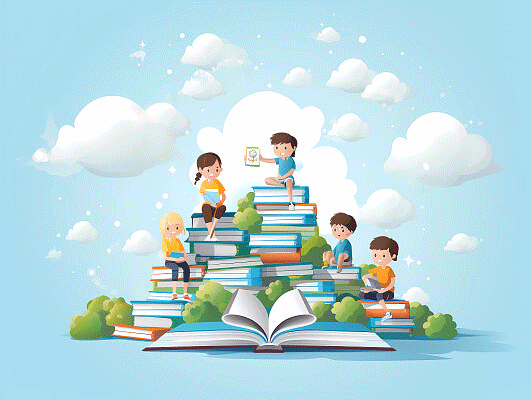
3、接着点击下拉框中的筛选。
4、这时在表格中,就出现了筛选模式。
5、点击下三角符号。在内容筛选下选择要筛选的内容。
6、这样就筛选出了自己想要的内容。
工具/材料
Excel2017
打开Excel表格,你能够发现这个例子中有很多的数据,老板要求我我迅速查找出“单价”在50元以下(包括50元)的库存内容,同时要求查询“在库数量”大于100以上的库存情况。
我的天,这才数了几行就已经凌乱,其实Excel有一个很好的功能能够实现快速查找。这里,我们先将“库存ID”、“名称”、“描述”……这一行选中。
此时,单击“排序和筛选”。
在“排序和筛选”下拉选项中选择“筛选”,并单击。
此时,你会发现“库存ID”、“名称”、“描述”……这一行,每一个标签都多出一个下拉的小三角。到这里,准备工作就绪。
接下来,我们先完成“单价”,限制条件:单价≤50。先单击“单价”右下角的小三角,然后选择“数字筛选”→“小于等于”。
此时弹出“自定义自动筛选方式”,在这里,选择“小于或等于”,填写:50,单击确定。
这时,我们能看到统计结果发生了变化,单价都是小于等于50的。接着,我们选择“在库数量”,限制条件:在库数量>100。先单击“在库数量”右下角的小三角,然后选择“数字筛选”→“大于”。
此时弹出“自定义自动筛选方式”,在这里,选择“大于”,填写:
1、00,单击确定。
到此,通过“排序和筛选”中的“筛选”功能,我们完成了符合要求的数据筛选,非常的快速方便。
特别提示
该显示是在Excel2017环境下操作的,Excel2007、2010版本与2017版本基本相同,理念与2003也相同,只是操作上略有不同。
excel报表如何进行筛选
很多excel用户进行数据筛选,都是用的自动筛选,而无法使用vba等方法来实现高级筛选,excel报表如何进行筛选。自动筛选默认的是列筛选,当要在某行里进筛选时,对于只会简单筛选的用户来说,麻烦就来了。小小变通一下,即可解决问题。
工具:microsoft office excel 2003
方法/步骤
1以下图1的表格为例。自动筛选只能对某列进行数据筛选,例如B列。
2而有的时候,用户往往需要的是行筛选,例如下图2所示,对第二行进行筛选。这个时候,直接用自动筛选,就无能为力了。
3解决这个问题的方法很简单:既然软件系统默认自动筛选只针对列,那就想办法把要筛选的`行转行成列,再对转换后得到的列进行筛选即可。如下图3所示,先单击A1单元格,然后按下ctrl+A全选快捷键,再按下ctrl+C复制快捷键,复制当前工作表的内容。
注意,先要选中A1单元格,再进行全选,不能随便直接全选,否则下一步操作可能出现选区不对,而无法实现粘贴。
4接着新建一个空白工作表sheet2,把光标定位在A1单元格,然后右击,在弹出的右键菜单里选“选择性粘贴”,接着勾选如下图4所示的两项,然后单击确定按钮,即可把sheet1的内容粘贴过来了。
5接着,就可以筛选啦。需要注意的是,sheet1里的第二行,已经变为了sheet2里的B列,如下图5所示,其他行依次类推。因而,在sheet2里做列筛选,即可实现sheet1里的行筛选。
注意事项:在wps表格里也是同理操作的。 ;
版权声明:我们致力于保护作者版权,注重分享,被刊用文章【用excel如何进行内容筛选?】因无法核实真实出处,未能及时与作者取得联系,或有版权异议的,请联系管理员,我们会立即处理! 部分文章是来自自研大数据AI进行生成,内容摘自(百度百科,百度知道,头条百科,中国民法典,刑法,牛津词典,新华词典,汉语词典,国家院校,科普平台)等数据,内容仅供学习参考,不准确地方联系删除处理!;

工作时间:8:00-18:00
客服电话
电子邮件
beimuxi@protonmail.com
扫码二维码
获取最新动态
